iOS 16 rất chú trọng nâng cấp màn hình khóa, với nhiều kiểu mẫu giao diện sống động thời gian thực, nhiều phong cách đồng hồ, khả năng hỗ trợ widget, và cả tính năng Always-On Display. Ngoài ra, màn hình khóa iOS 16 còn trở nên ấn tượng hơn nếu áp dụng hiệu ứng tách lớp hình nền, Depth Effect.
Depth Effect sẽ tách lớp chủ thể trong ảnh nền để làm nổi bật, có khả năng hiển thị chồng lên cả mặt đồng hồ hay widget. Hiệu ứng này được áp dụng tự động cho ảnh nền mà máy nhận định rằng đủ khả năng tách lớp.
Dù sao vẫn có những trường hợp iOS 16 tách lớp màn hình khóa nhưng người dùng cảm thấy chưa hài lòng, hoặc chủ thể ảnh nền lấp đồng hồ quá nhiều. Khi đó người dùng có thể tắt hiệu ứng.
Cách tắt hiệu ứng Depth Effect iOS 16 Lock Screen
Trước hết, người dùng cần bấm giữ màn hình khóa và chọn Customize.
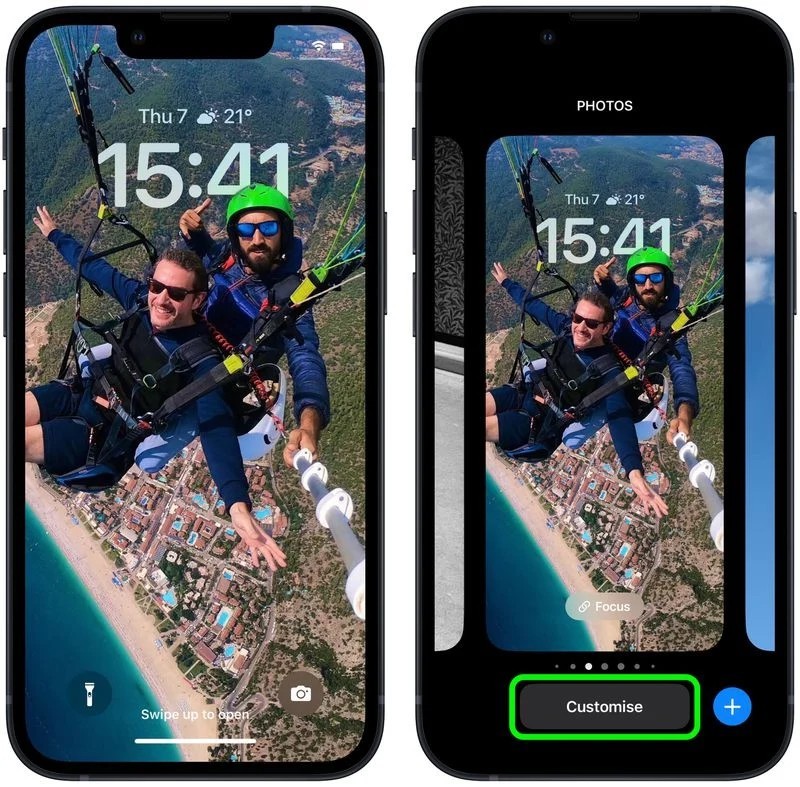 |
| Người dùng cần bấm giữ màn hình khóa và chọn Customize. |
Bấm biểu tượng 3 dấu chấm dưới góc phải, người dùng có thể thấy lựa chọn Depth Effect để tắt đi. Sau khi hoàn tất, hãy bấm Done.
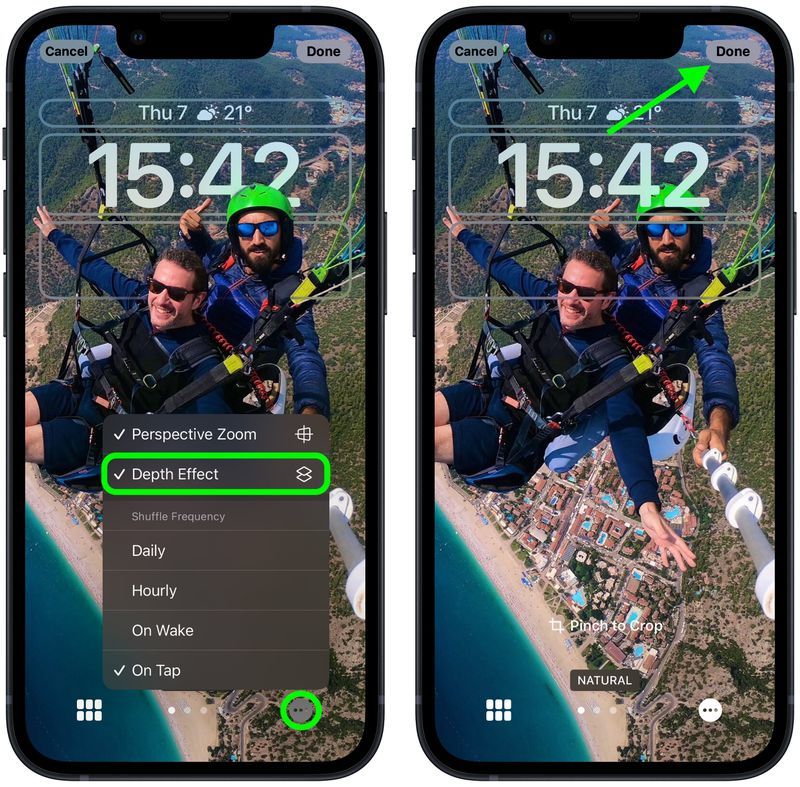 |
| Bấm biểu tượng 3 dấu chấm dưới góc phải, người dùng có thể thấy lựa chọn Depth Effect để tắt đi. Sau khi hoàn tất, hãy bấm Done. |
Anh Hào



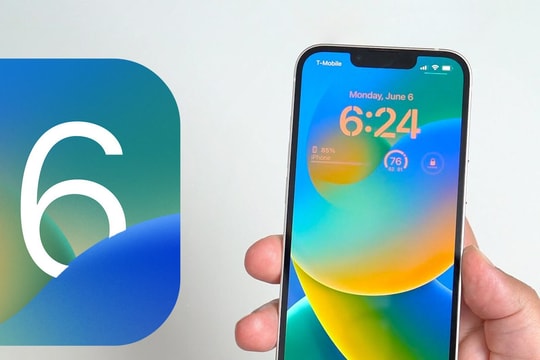
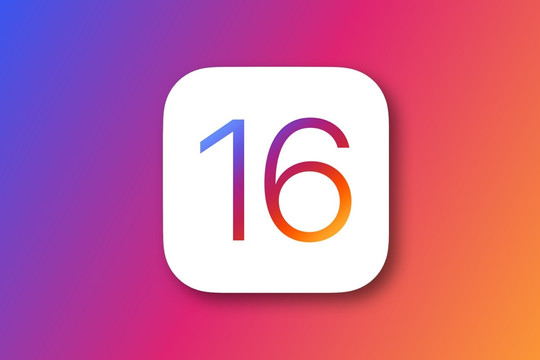
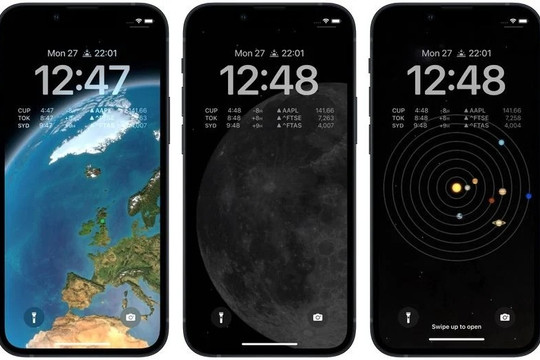
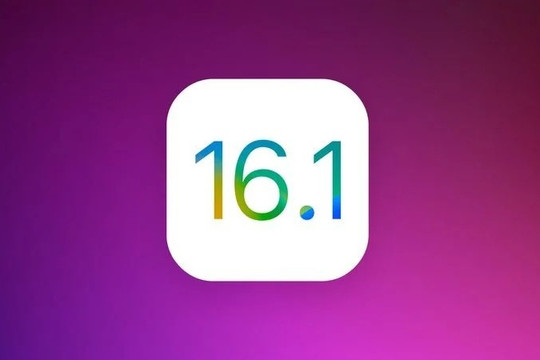
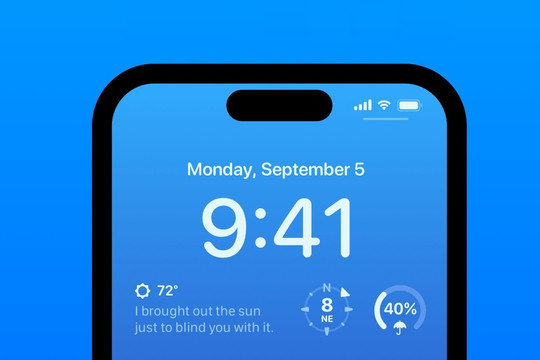













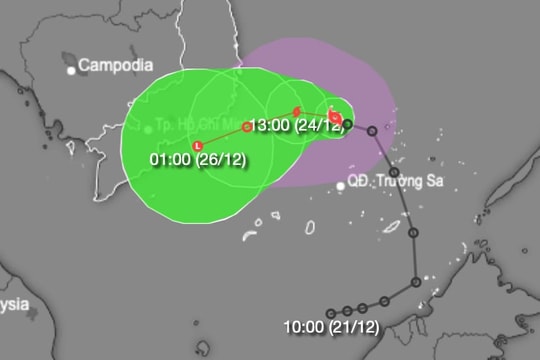







.png)
